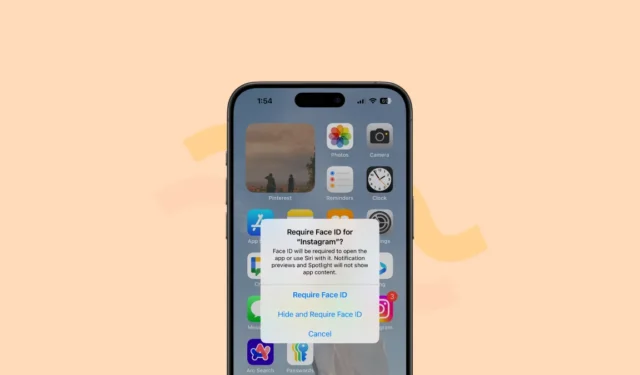
社会生活、恋愛、趣味、仕事など、あらゆるものにアプリが存在する中で、自分が使っていることを他人に知られたくないアプリもしばしばあります。しかし、時には携帯電話を他人に渡さなければならないこともあり、その人がどれだけ詮索してくるかは分かりません。しかし、Apple はついに iOS 18 で、長い間要望のあった機能を iPhone に導入しました。アプリをロックして非表示にする機能です。
どのように機能しますか?
アプリのロック: iOS 18 では、アプリをロックして、開くときに Face ID、Touch ID、またはパスコードによる認証が必要になるようにすることができます。アプリをロックすると、そのアプリの情報は通知、検索、スポットライトに表示されなくなるため、アプリの機密情報を誰かが誤って見てしまうこともありません。また、そのアプリのコンテンツを別のアプリに表示する場合も、認証が必要になります。
アプリを非表示にする:同じくロックされた隠しフォルダにアプリを完全に隠すオプションもあります。アプリを非表示にすると、ホーム画面やアプリライブラリに表示されなくなり、新しい隠しフォルダからのみアクセスできるようになります。Apple は、アプリを非表示にすると、ホーム画面のその場所に隠れたアイコンが表示されると言っていますが、私の場合はアプリが完全に消えてしまいました (そうあるべきだと思います)。アプリを非表示にすると、アプリからの通知や通話は一切受信されなくなります。
アプリをロックして非表示にする
iOS 18 を実行している iPhone でアプリをロックして非表示にする方法を説明します。
- ホーム画面またはアプリライブラリから非表示にするアプリアイコンをタップして長押しします。
- 表示されるオプションから、「Face ID が必要」/「Touch ID が必要」を選択します(お使いの携帯電話によって異なります)。
- アプリをロックするだけの場合は、ポップアップから「Face ID が必要」を選択します。それ以外の場合は、「非表示にして Face ID が必要」を選択してアプリも非表示にします。
- Face ID を使用して認証し、アプリをロック/非表示にします。
- アプリも非表示にすることを選択した場合は、追加の確認ポップアップが表示されます。「アプリを非表示」をタップして続行します。
- 非表示のアプリを見つけるには、App ライブラリにスワイプし、一番下までスクロールします。非表示のフォルダが見つかるので、それをタップし、Face/Touch ID を使用して認証して開きます。フォルダ内のアプリを開くのに、それ以上の認証は必要ありません。
アプリをロックするだけで、後で気が変わった場合、アプリを非表示にする直接的な方法はありません。まずアプリのロックを解除し、プロセス全体を繰り返す必要があります。
同様に、アプリを非表示にしてからロックのみにすることにした場合は、最初にアプリを表示して、もう一度プロセス全体を繰り返す必要があります。(これらのフローは、OS の将来のバージョンで変更されることを期待しています。)
アプリロックを解除/アプリを非表示にする
ロックされたアプリや隠しフォルダー内のアプリのロックはすぐに解除できます。
- ホーム画面またはアプリライブラリからアプリに移動します。アプリが非表示になっている場合は、まず非表示のフォルダーのロックを解除します。
- 次に、アプリのロックを解除するには、アプリを長押しし、オプションから「Face ID を必要としない」を選択します。
- Face ID を使用して認証すると、アプリはロック/非表示になりません。
- 非表示にする前にアプリをホーム画面に表示していた場合、非表示のアプリのロックを解除するだけでは、アプリが自動的に再び表示されることはありません。アプリ ライブラリから手動でホーム画面に追加する必要があります。この場合の別の方法は、オプションから [ホーム画面に追加] を選択することです。
- 確認ポップアップが表示され、アプリが再表示されます。「アプリを再表示」をタップすると、アプリがホーム画面に表示され、ロックが解除されます。
ついに Apple は iPhone にアプリをロックして非表示にする機能を与えることを決定しました。これはずっと前から存在すべきだった機能です。しかし、よく言われるように、遅くても何もないよりはましです。





コメントを残す